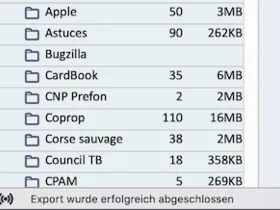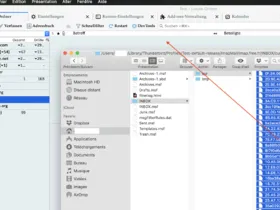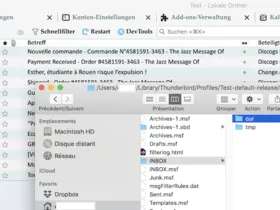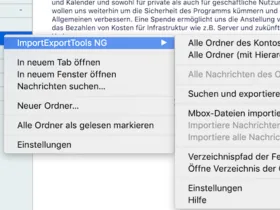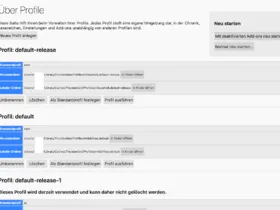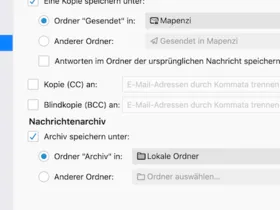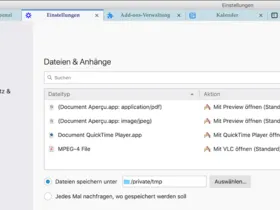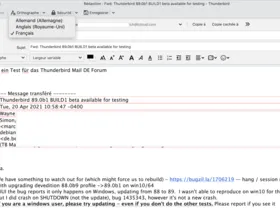die aufgeräumten rund 800MB seit Beginn meiner E-Mail Karriere 1998, zum Nachschlagen, fordern ihren Tribut.
Da stimmt was nicht, 800 MB sind doch ein Klacks!
Wenn das Add-on bei mir 135 MB in Form von 33 Text-Dateien in ein paar Sekunden exportiert (= kopiert!), dann sollte das bei deinen 800 MB nicht mal eine Minute dauern.
Mein Thunderbird-Ordner mit seinen drei Profilen wiegt 850 MB, er wird jeden Tag per Automator-Workflow in die Dropbox kopiert, das dauert zwanzig Sekunden.
Vielleicht bremst bei dir die Antiviren-Software ?